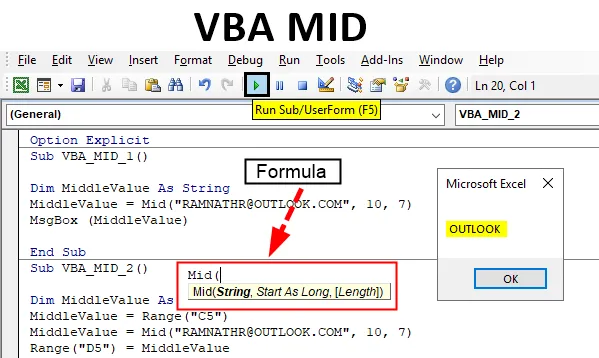
Función MID en Excel VBA
La función MID se usa comúnmente para extraer una subcadena de una cadena de texto completo. Se clasifica en la variable Tipo de cadena. La función VBA Mid le permite extraer la parte media de la cadena de una cadena de texto completo. Las funciones de cadena de VBA no cambian la cadena original. Por lo general, devolverán una nueva cadena en función de la función que ingrese en el código. La función VBA Mid devuelve una subcadena desde un texto proporcionado o una cadena.
En la ventana de macro VB, cuando hace clic o ingresa CTRL + ESPACIO, aparece el menú desplegable Intersensense de VBA, que le ayuda a escribir el código y puede autocompletar palabras en el editor VB. Después de escribir MID y hacer clic en la barra espaciadora, aparece la sintaxis mencionada a continuación.
Sintaxis de VBA MID en Excel
La sintaxis para la función VBA Mid en excel es la siguiente:
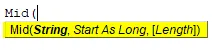
MID (variable de cadena, punto de partida, (longitud))
o
MID (text_string, start_number, char_numbers)
o
Mid (string_to_search, posición inicial, número_de_caracteres)
Variable de cadena o cadena de texto o string_to_search: es una cadena de texto desde la que desea comenzar a extraer el número especificado de caracteres.
Start_number o Start point: posición o número de caracteres desde donde comenzar a extraer la subcadena .
Nota : Si ingresa un número mayor que el número de caracteres en una cadena, entonces devolverá una cadena vacía ("")char_numbers o Longitud (Opcional): Número de caracteres para extraer o volver desde la posición inicial.
¿Cómo utilizar Excel VBA MID?
A continuación se muestran los diferentes ejemplos para usar Mid en Excel usando el código VBA.
Puede descargar esta plantilla VBA MID Excel aquí - Plantilla VBA MID ExcelExcel VBA MID - Ejemplo # 1
Siga los pasos a continuación para usar Excel VBA MID.
Paso 1: Seleccione o haga clic en Visual Basic en el grupo Código en la pestaña Desarrollador o puede hacer clic directamente en la tecla de acceso directo Alt + F11.
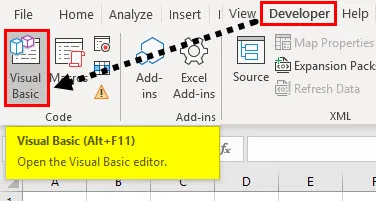
Paso 2: Para crear un módulo en blanco, debajo de los objetos de Excel de Microsoft, haga clic derecho en la hoja 1 (VB_MID) Insertar y en la sección del menú seleccione Módulo para que se cree un nuevo módulo en blanco.
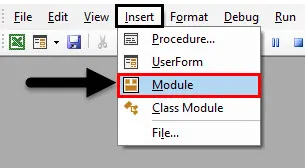
Paso 3: debajo de los objetos de Microsoft Excel, haga clic con el botón derecho en la hoja 1 (VB_MID) Insertar y, en la sección del menú, seleccione Módulo para que se cree un nuevo módulo en blanco.
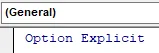
Excel VBA MID - Ejemplo # 2
Ahora que se crea el módulo en blanco, también se llama como una ventana de código, donde puede comenzar a escribir códigos de declaración de función VBA MID.
Supongamos que tengo la palabra " " y desea extraer el dominio de correo electrónico, es decir, "PERSPECTIVA" de esta oración con la ayuda del código macro de la función VB MID.
Paso 1 : en el editor de VBA, tengo un nombre dado como VBA_MID_1 () después de escribir Sub.
Código:
Sub VBA_MID_1 () End Sub

Paso 2: Como la función MID se clasifica en variables de tipo de cadena, DIM (Dimensión) se usa en un código VBA para declarar un nombre de variable, es tipo.
Código:
Sub VBA_MID_1 () Dim MiddleValue como String End Sub
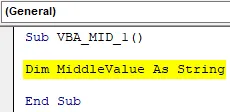
Paso 3: Después de declarar una variable, asigne un valor a esta variable con la ayuda de la función MID.
Código:
Sub VBA_MID_1 () Dim MiddleValue As String MiddleValue = Mid End Sub
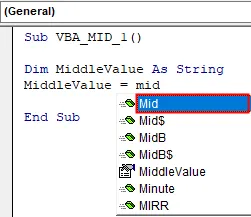
En la ventana de macro VB, cuando hace clic o ingresa CTRL + ESPACIO, aparece el menú desplegable Intersensense de VBA, que lo ayuda a escribir el código y puede completar automáticamente las palabras en el editor VB. Después de escribir MID, presione la tecla de la barra espaciadora y aparecerá la sintaxis que se muestra arriba.
Paso 4: El primer parámetro o argumento es una cadena, es decir, una cadena de texto desde la que desea comenzar a extraer el número especificado de caracteres. Aquí está " " cuando se utiliza el argumento de cadenas, debe rodear el texto entre comillas.
Comenzar tanto tiempo : es la posición inicial del personaje desde donde desea extraer. Aquí, en este caso, es " 10 "
Longitud: es un número de caracteres para extraer o volver desde la posición inicial. Aquí, en este caso, es "7"
Código:
Sub VBA_MID_1 () Dim MiddleValue As String MiddleValue = Mid (" ", 10, 7) MsgBox (MiddleValue) End Sub
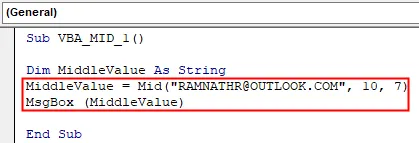
Hemos completado los argumentos de la función MID aquí. Ahora, quiero mostrar este resultado de la variable en el cuadro de mensaje. Presione Ctrl + Espacio, escriba Msg, en el paréntesis puede mencionar un nombre de variable.
Paso 5: Ahora, el código está listo, puedo ejecutarlo haciendo clic en la tecla F5. Una vez que hago eso, aparece un mensaje emergente, con el resultado en él.
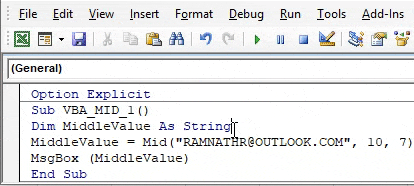
Excel VBA MID - Ejemplo # 3
En lugar de que la salida aparezca en el cuadro de mensaje, quiero que el resultado o los datos de salida aparezcan en la hoja de trabajo, es decir, en la celda "D5". En la hoja de trabajo, tengo datos, es decir, la identificación del correo electrónico del empleado en la celda "C5" , ahora quiero extraer el dominio del correo electrónico de esto, puedo usar la función MID con una ligera modificación del código.
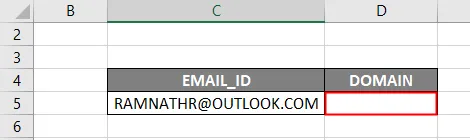
Veamos cómo se puede hacer.
Paso 1: Después de declarar una variable, necesito ingresar el nombre de la variable nuevamente y la dirección de la celda de la cadena de texto completo con la ayuda del rango o la función de la celda.
Código:
Sub VBA_MID_2 () Dim MiddleValue As String MiddleValue = Range ("C5") End Sub
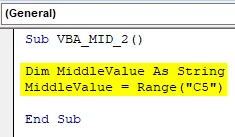
Paso 2: Ahora, nuevamente necesito ingresar el nombre de la variable, aplicar la función media e ingresar sus argumentos.
Código:
Sub VBA_MID_2 () Dim MiddleValue As String MiddleValue = Range ("C5") MiddleValue = Mid (" ", 10, 7) End Sub
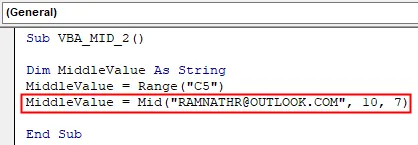
En el ejemplo anterior, ingresamos un cuadro de mensaje para mostrar el resultado, ahora, quiero que el resultado aparezca en una celda específica en una hoja de trabajo. Para esto, necesito ingresar el rango o la función de celda para que se muestre el resultado.
Paso 3: apliquemos la función de rango, inicialmente necesitamos ingresar el rango o la función de celda y luego ingresar el nombre de la variable, de modo que en esa celda específica ("D5"), aparezca el resultado.
Código:
Sub VBA_MID_2 () Dim MiddleValue As String MiddleValue = Range ("C5") MiddleValue = Mid (" ", 10, 7) Range ("D5") = MiddleValue End Sub
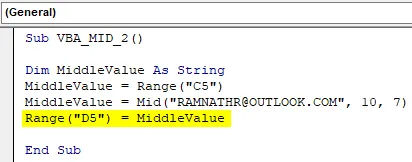
Paso 4: Ahora, el código está listo, puedo ejecutarlo haciendo clic en la tecla F5. una vez que hago eso, puede observar un valor de salida de la función MID que aparece en la celda "D5"
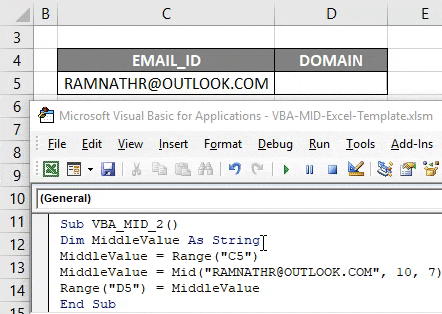
Cosas para recordar
- En la función MID VBA de Excel, el argumento Longitud es un parámetro opcional. Si no ingresa ningún argumento o lo ignora, la función VBA Mid devuelve todos los caracteres desde la posición de inicio suministrada hasta el final de la cadena.
- En la función MID VBA de Excel, si el argumento del número de inicio es mayor que la longitud de la cadena de texto, entonces la función MID devuelve una cadena vacía (longitud cero).
- La función media es muy significativa y útil junto con la función de bucles, ya que le ayuda a examinar un carácter a la vez a partir de una cadena de texto.
Artículos recomendados
Esta es una guía de VBA MID. Aquí discutimos cómo usar MID en Excel usando código VBA junto con algunos ejemplos prácticos y una plantilla de Excel descargable. También puede consultar nuestros otros artículos sugeridos:
- VBA Buscar y reemplazar
- Suma de Excel por color
- El archivo de verificación de VBA existe
- Excel Eliminar tabla dinámica